一、安装django
下面两种方法任选其一
1、pip或easy_install 安装
pip install django
easy_install django
2、到django官网(https://www.djangoproject.com/download/)下载django压缩包,下载完成后解压,在解压的目录下运行"python setup.py install"安装django。
二、创建第一个网页
1、新建项目project
在命令行运行"django-admin startproject website",会在当前目录下新建名为"website"的文件夹,website即为项目名,此时目录结构:
1 website
2 |-- manage.py #命令行管理接口
3 |--db.sqlite3
4 |-- mysite
5 ├── __init__.py #表示这是一个软件包
6 ├── settings.py #项目相关配置
7 ├── urls.py #全局url配置
8 └── wsgi.py
2、新建app
命令行执行"python manage.py startapp blog",新建应用(网页),"website"下会新建一个名为"blog"的文件夹,"blog"的目录结构:
1 blog/
2 ├── __init__.py
3 ├── admin.py
4 ├── models.py
5 ├── tests.py
6 ├── views.py
7 ├── apps.py
8 └── migrations
3、将blog加入website目录下的setting.py中的INSTALL_APPS,如下:
1 INSTALLED_APPS = (
2 ‘django.contrib.admin‘,
3 ‘django.contrib.auth‘,
4 ‘django.contrib.contenttypes‘,
5 ‘django.contrib.sessions‘,
6 ‘django.contrib.messages‘,
7 ‘django.contrib.staticfiles‘,
8 ‘blog‘,
9 )
新建的 app 如果不加到 INSTALL_APPS 中的话, django 就不能自动找到app中的模板文件(app-name/templates/下的文件)和静态文件(app-name/static/中的文件)
4、编辑视图(views),编辑blog目录下的views.py如下:(编写网页内容)
1 #coding:utf8
2
3 from django.shortcuts import render
4 from django.http import HttpResponse #记得导入该模块
5
6 def index(request):
7 return HttpResponse("<h1>hello Django!</h1>") #网页输出"hello Django!"
5、编辑urls.py,编辑website目录下的urls.py如下:(定义网页的连接)
1 #coding:utf8 2 3 from django.conf.urls import url 4 from django.contrib import admin 5 from blog import views as blog_views #记住!先导入app中的views后使用 6 7 urlpatterns = [ 8 url(r‘^admin/‘, admin.site.urls), 9 url(r‘^$‘,blog_views.index,name=’index‘), 10 ]
可以看出, urls.py的链接是通过正则表达式匹配的。此处设置打开http://127.0.0.1:8000/会打开blog中的views的index设置的网页。
6、切换至website目录下,开启Django自带的web服务器使用命令:python manage.py runserver , 默认使用8000端口,可在其后加端口号改变使用端口。用浏览器打开http://127.0.0.1:8000/,如图:
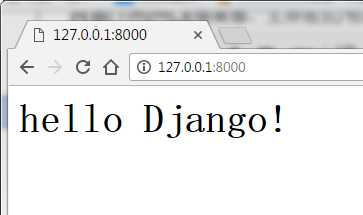
django学习记录--第一个网页“hello django”
原文:http://www.cnblogs.com/technologylife/p/5992502.html